
发布时间:2022-11-07 来源:win7旗舰版 浏览量:
在平时的工作中,我们经常会遇到之前已经访问过的网站突然间不能访问了,而且提示找不到服务器了。其实出现这个问题我们只需要进行清理DNS缓存就可以解决了,但是很多用户不知道Win8怎么清除DNS缓存?为此小编赶紧整理了以下文章帮助大家。
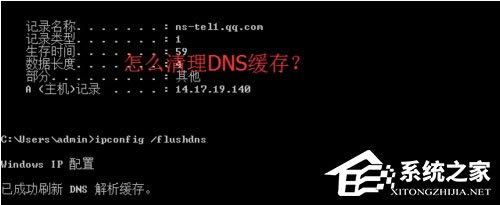
方法/步骤:
1、首先打开开始菜单,进入运行的选项。
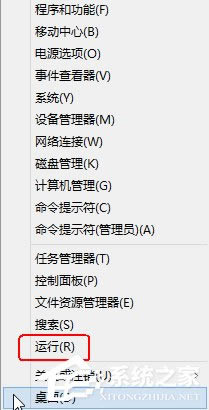
2、接着输入CMD进入命令框。
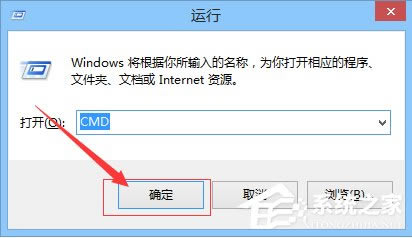
3、如下图,该页面就是命令框页面了。
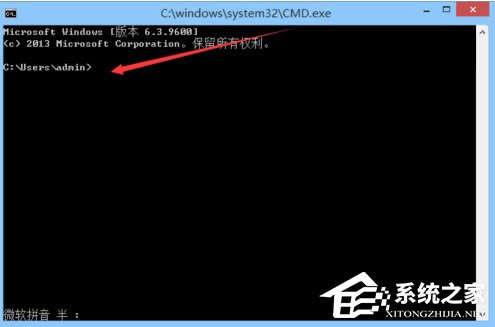
4、在这里,输入“ipconfig /displaydns”命令回车,如下图。
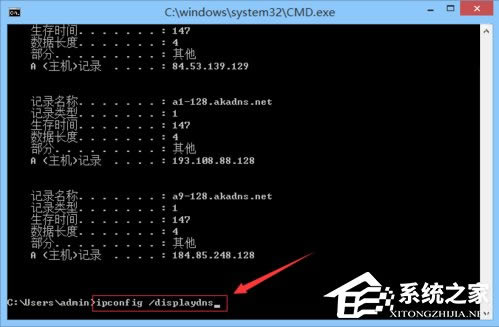
5、将看到本地缓存的DNS信息。
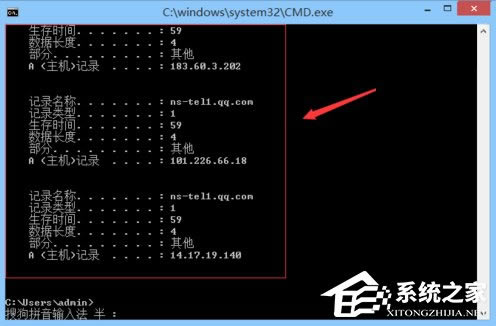
6、然后输入“ipconfig /flushdns ”命令再回车,清理缓存。
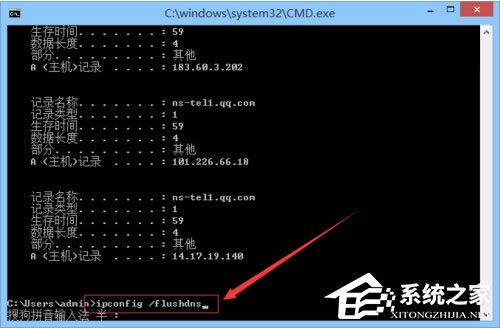
7、得到结果如下图所示,就是清理成功了。
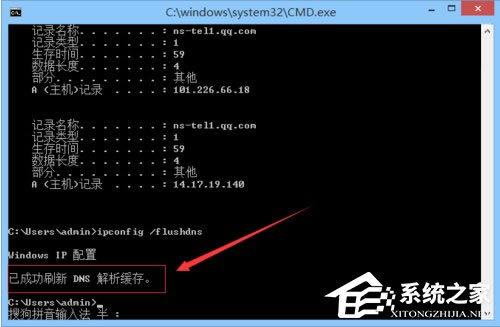
以上就是Win8怎么清除DNS缓存的教程了,很简单吧,我们只需要打开命令框,之后依次输入“ipconfig /displaydns”、“ipconfig /flushdns ”就可以清理DNS缓存了,要记得每输入一次命令都要按下回车键。
windows8无法打开ie提示“服务器正在运行中”如何办?
尽管现在各种浏览器层出不穷,但有些用户还是热衷于系统自带的IE浏览器。不过IE浏览器也是会出问题的
windows8系统提示“这台计算机连接的前一个usb设备不正常”如何办?
有时候我们会将手机连接电脑来进行一些操作,但是手机插上电脑后,在电脑桌面右下角却出现了&l
当Win10系统推出的时候,很多Win8.1系统用户都收到了免费升级Win10的消息提示,不过有部
最近在打开Windows8系统任务管理器的时候发现了一个此前没见过的进程,名为&ldquo
本站发布的ghost系统仅为个人学习测试使用,请在下载后24小时内删除,不得用于任何商业用途,否则后果自负,请支持购买微软正版软件!
如侵犯到您的权益,请及时通知我们,我们会及时处理。Copyright @ 2018 斗俩下载站(http://www.doulia.cn) 版权所有 xml地图 邮箱: